データはまだバックアップされていません-Windows11/10のファイル履歴
ファイル履歴(File History)ユーティリティを使用して、Windows 11/10でファイルを正常にバックアップしています。ただし、Your last backup was DD/MM/YY,などの通常のメッセージではなく、[バックアップオプション]の[(Backup Options)概要](Overview)セクションに[データはまだバックアップさ(Your data is not yet backed up)れていません]というメッセージが表示された場合は、この投稿が役立つ可能性があります。
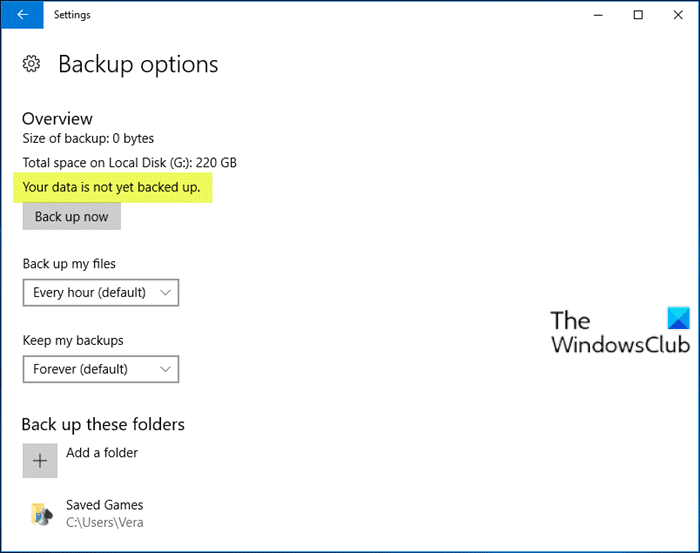
さらにこの問題については、ユーザーが現在のバックアップからファイルを復元する(Restore files from a current backup)を選択したときに影響を受けます。メッセージ「ファイル、フォルダ、またはライブラリの履歴がありません(There isn’t any history of your files, folders, or libraries)」を参照してください。
データはまだバックアップされていません–ファイル(File)履歴
この問題を適切に調査するには、Windows 10の(Windows 10)ファイル履歴、システムイメージ(System Image)、バックアップと復元が積極的に維持または開発されていないことを指摘する必要があります。Microsoftは、将来のリリースでこれらの機能を削除することを計画しています。
そうは言っても、以下はあなたの選択肢です:
まず、クリーンブートを実行し(perform a Clean Boot)て、バックアップを手動で作成できるかどうかを確認できます。
これで問題が解決しない場合、最も安全で信頼性の高い方法は、ファイルをユーザーフォルダー(ドキュメント(Documents)、デスクトップ(Desktop)、画像(Pictures)、ダウンロード(Downloads)など)に並べ替え、定期的に手動で外部USBドライブまたは別のハードドライブにドラッグまたはコピーすることです。ある種の自動化が必要な場合は、Windows10用のサードパーティのバックアップソフトウェアを使用できます。(third-party backup software)
クラウドストレージサービス(Cloud storage services)も検討する必要があります。これらの安全なサービスのいずれかを使用すると、バックアップを実行できるため、電子メールと同じようにインターネット経由でファイルに簡単にアクセスできます。5GBを無料でOneDriveアプリにドラッグして、(into the OneDrive app to store in the cloud)安全なクラウドに保存できます。Settings > Autosaveデスクトップ(Desktop)、画像(Pictures)、およびドキュメント(Documents)フォルダ(のみ)を同期することもできます。
Googleドライブ(Google Drive)をインストールすると、バックアップと同期ツールを使用して(use the Backup and Sync Tool)ユーザー(User)フォルダ(ドキュメント(Documents)、写真(Pictures)など)を選択し、最大15GBをクラウドに無料で同期できます。
ファイルに加えて、使用するシステムイメージをバックアップするには(back up a System Image)、Windows10用のサードパーティのイメージングソフトウェア(third-party imaging software)を使用する必要があります。必要に応じて、システムイメージをマウントしてファイルを抽出する簡単な方法があります。move their User folders off of C:\から移動してイメージを小さくし、C:ドライブのイメージを再作成する必要がある場合に最新の状態を維持することを好む人もいます。
(Hope)この投稿が十分に有益であることがわかることを願っています。
関連記事(Related posts):
- Windowsバックアップは0バイトを言います。
- ドライブを再接続します。ファイル履歴ドライブが長時間切断されました(Reconnect your drive, Your File History drive was disconnected for too long)。
Related posts
Windows 10でFile Historyファイルを手動で削除する方法
Windows 10のWindows 10を使用したFile History backupを無効にします
コントロールパネルからのファイル履歴の操作:できることとできないこと!
PC設定からWindows8.1でファイル履歴を操作する方法
ファイル履歴ドライブがいっぱいになったときにスペースを解放する方法
Windows 11/10のFile Explorer Optionsへのアクセスを有効または無効にします
File or FolderのFile or Folderの変更方法Windows 11/10
Best無料の3D File Viewer software Windows 11/10で3Dモデルを表示するには
Windows 10ですべてのFile Associationsをデフォルトにリセットする方法
File Explorer Windows 11/10に存在していますが、ファイルを表示しないでください
Windows 11/10ためBest Free File Manager software
Run command HistoryをWindows 10に保存しない
Windows 10でFile and Folder permissionsをデフォルトにリセットする方法
Clipboard History Windows 11/10で機能しない
Windows 11/10でFile and Folder permissionsを変更する方法
Windows 10のファイルforファイルforファイルを無効にします
Fix EXE file EXE file Windows 10
Windows 10のシャットダウン時のバックアップ方法、Move、またはDelete PageFile.sys
Windows 10でFile Explorerを開く方法
Windows 10にシャットダウン時にPageFile.sys削除する方法
